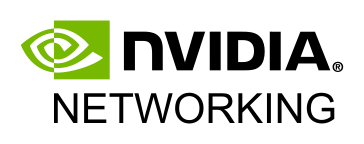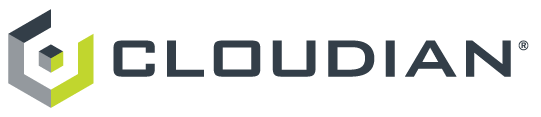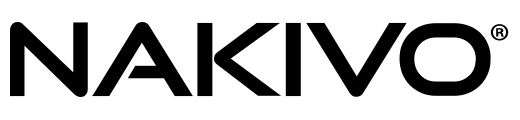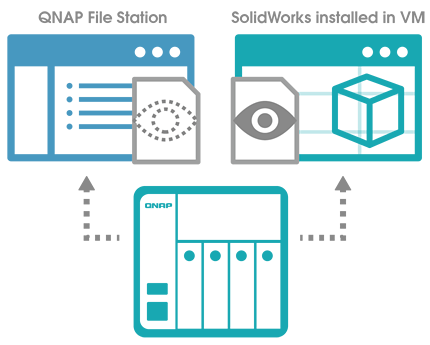Giải pháp ảo hóa trên QNAP Virtualization Station

Quản lý ảo hóa tập trung nâng cao hiệu quả CNTT

Vận hành các nền tảng HĐH khác nhau trên các trình duyệt
Bạn có thể sử dụng giao diện người dùng dựa trên web của QTS để chạy Virtualization Station với tính linh hoạt và tiện lợi cao. Bên cạnh máy tính, bạn cũng có thể sử dụng các thiết bị máy tính bảng để vận hành nhiều máy ảo của các hệ điều hành khác nhau như Windows, Linux và UNIX chạy trên Virtualization Station.

Tiết kiệm băng thông và an toàn để truy cập dữ liệu NAS
Khi truy cập dữ liệu trên Turbo NAS thông qua các máy ảo trên Virtualization Station, bạn có thể tận hưởng việc truyền dữ liệu an toàn và tiết kiệm băng thông, vì dữ liệu không được truyền qua cáp mạng vật lý.

Dễ dàng cài đặt trong Trung tâm ứng dụng
Virtualization Station có thể dễ dàng cài đặt chỉ bằng một cú nhấp chuột trong Trung tâm ứng dụng QTS, không yêu cầu chuyên môn về CNTT. Những người đã có các mô hình Turbo NAS sẵn sàng cho Virtualization Station chỉ cần nâng cấp RAM và điều chỉnh cài đặt BIOS để tận hưởng việc sử dụng Virtualization Station thuận tiện.

Tải xuống nhiều máy ảo hơn trong thị trường VM
Thị trường VM của các nhà cung cấp như VMware và BitNami cung cấp nhiều máy ảo khác nhau để bạn tải xuống theo yêu cầu và nhập chúng vào Turbo NAS để sử dụng trực tiếp mà không cần bất kỳ thủ tục phức tạp nào. Máy ảo được tạo trên Turbo NAS cũng có thể được xuất ra để sử dụng ở nơi khác.

Sử dụng Turbo NAS của bạn dưới dạng PC: Xuất bảng điều khiển VM bằng màn hình HDMI *
Nếu mạng bị gián đoạn, bạn vẫn có thể trực tiếp quản lý và vận hành máy ảo với Công nghệ QvPC. Tất cả những gì bạn cần làm là cắm một màn hình HDMI, bàn phím và chuột vào Turbo NAS của bạn.
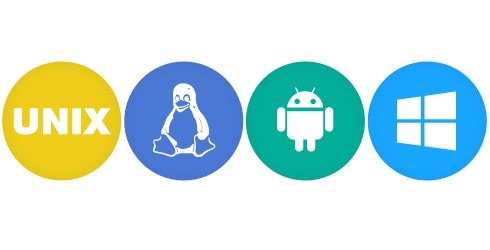
Hỗ trợ nhiều hệ điều hành
Với Virtualization Station, bạn có thể tạo nhiều máy ảo để chạy các hệ điều hành khác nhau như Windows, Linux, UNIX và Android trên NAS QNAP. Virtualization Station giúp tích hợp nhanh chóng cơ sở hạ tầng CNTT hiện có vào NAS mà không phải trả thêm chi phí phần cứng. Hỗ trợ danh sách hệ điều hành .
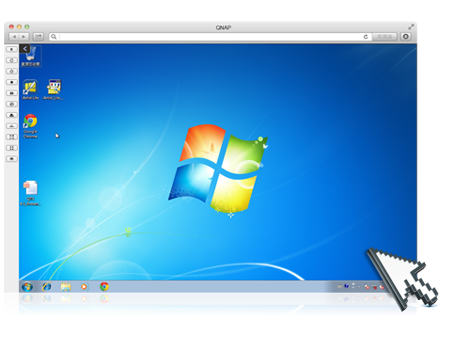
Vận hành máy ảo như máy tính để bàn từ xa
Tận hưởng sự tiện lợi tối đa bằng cách vận hành các máy ảo dựa trên Windows, Linux và UNIX như máy tính để bàn từ xa. Danh sách các nút được cung cấp ở bên trái của mỗi màn hình VM riêng lẻ, cho phép người dùng tạm dừng, tắt máy, buộc tắt máy, đặt lại, hiển thị các tổ hợp phím (bao gồm Ctrl + AIt + Del) và các phím chức năng và thậm chí chụp ảnh nhanh cho các máy ảo.
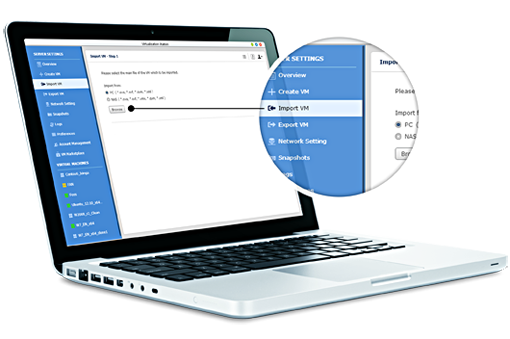
Export / Import các VM
Các máy ảo có định dạng khác nhau có thể dễ dàng nhập và xuất từ Virtualization Station với các bước đơn giản. Các quản trị viên sẽ tận hưởng sự linh hoạt cao trong việc sắp xếp các tài nguyên CNTT trên các máy.
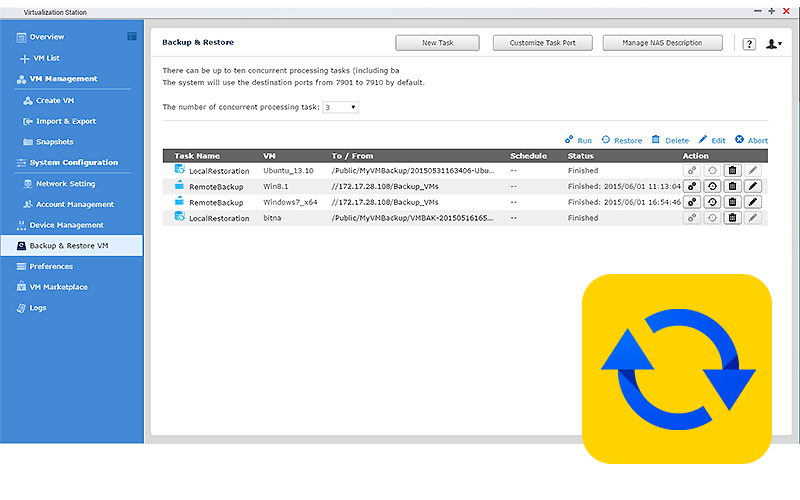
Dễ dàng sao lưu và khôi phục VM
Virtualization Station cung cấp một cái nhìn tổng quan rõ ràng về tất cả các tác vụ xử lý và lên lịch để sao lưu và khôi phục VM. Bạn có thể tự kích hoạt hoặc dừng các tác vụ, lên lịch sao lưu và đặt số lượng phiên bản sao lưu tối đa để sử dụng lưu trữ được tối ưu hóa. Virtualization Station cho phép bạn sao lưu các máy ảo đang hoạt động mà không cần tắt chúng và các ảnh chụp nhanh của máy ảo gốc cũng có thể được giữ lại để quay trở lại bất kỳ thời điểm nào ngay cả sau khi khôi phục máy ảo. Sao lưu VM có thể được kích hoạt trực tiếp, giúp giảm đáng kể thời gian chết và giúp khôi phục VM nhanh chóng và dễ dàng như tạo một VM mới. Virtualization Station cũng hỗ trợ mã hóa trong quá trình truyền, đảm bảo sao lưu và khôi phục VM với bảo mật tối đa.
* Tính năng này chỉ khả dụng cho Virtualization Station 2.0. Để sử dụng đầy đủ chức năng, vui lòng nâng cấp chương trình cơ sở của bạn lên QTS 4.2 trở lên.
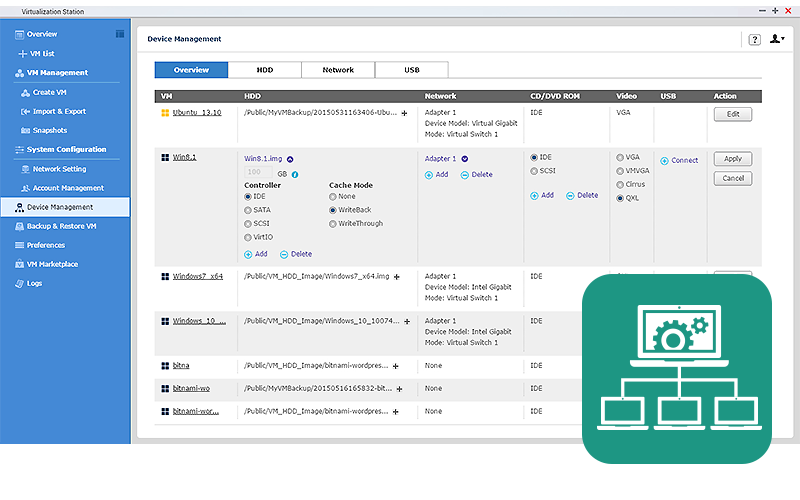
Quản lý trung tâm VM với Quản lý thiết bị
Với Quản lý thiết bị, bạn có thể xem tổng quan nhanh tất cả các thiết bị VM, không gian lưu trữ NAS, giao diện mạng và thiết bị USB để quản lý tập trung và giám sát tất cả các triển khai VM. Thêm hoặc loại bỏ các thiết bị cũng cực kỳ dễ dàng.
* Tính năng này chỉ khả dụng cho Virtualization Station 2.0. Để sử dụng đầy đủ chức năng, vui lòng nâng cấp chương trình cơ sở của bạn lên QTS 4.2 trở lên.
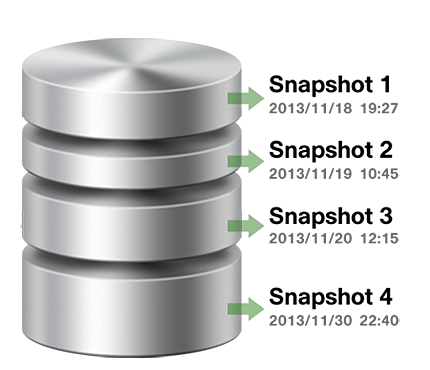
Ảnh chụp nhanh
Virtualization Station cung cấp tính năng chụp nhanh để ghi lại trạng thái hệ thống máy ảo tại một thời điểm. Trong trường hợp máy ảo bị lỗi, người dùng có thể nhanh chóng quay lại thời gian chụp nhanh để đảm bảo hệ thống hoạt động liên tục.
Kịch bản ứng dụng:
Trước khi bạn tải xuống các ứng dụng từ các nguồn không xác định hoặc cài đặt các ứng dụng tiềm ẩn rủi ro, bạn có thể sử dụng chức năng Ảnh chụp để ghi lại trạng thái hệ thống của VM. Trong trường hợp VM bị nhiễm virus hoặc bị sự cố hệ thống ngẫu nhiên, bạn có thể dễ dàng hoàn nguyên VM về ảnh chụp nhanh trước đó.
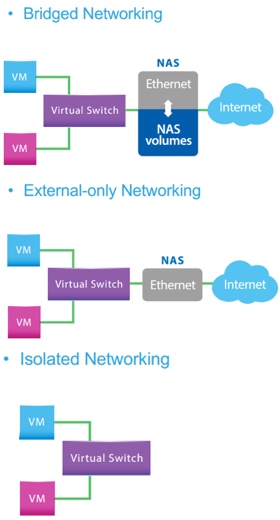
Hỗ trợ các chế độ kết nối mạng của Virtual Switch
Việc gắn giao diện Ethernet (có sẵn kết nối cổng) với Virtual Switch sẽ tạo ra một mạng cầu nối. NAS và Virtual Switch có thể chia sẻ cùng một giao diện Ethernet mà không cần chiếm dụng và hỗ trợ truyền dữ liệu tốc độ cao thông qua định tuyến nội bộ.
- Các chế độ trung kế cổng có sẵn: Active Backup, IEEE 802.3ad, Balance-tlb.
Chỉ định giao diện Ethernet cho Công tắc ảo để cho phép định tuyến chuyên dụng giữa các công tắc ảo và mạng bên ngoài. Cho phép DHCP tự động gán địa chỉ IP cho Virtual Switch hoặc chọn gán địa chỉ IP theo cách thủ công.
Không gắn bất kỳ giao diện Ethernet nào vào Virtual Switch sẽ tạo ra một mạng bị cô lập. Cài đặt thủ công địa chỉ IP của máy ảo có thể cho phép giao tiếp giữa các máy ảo được kết nối với cùng một Công tắc ảo.
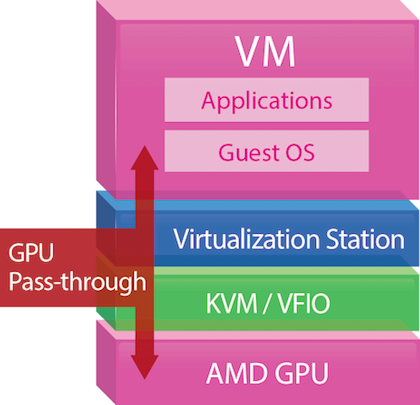
GPU Passthrough
Gán trực tiếp card đồ họa ngoài PCIe * cho máy ảo thông qua GPU Pass để đạt được khả năng gần như nguyên gốc của GPU trên máy ảo với sự hỗ trợ đầy đủ cho OpenGL và DirectX.
* Hỗ trợ AMD Radeon™ R7 và R9 Series.
* Truyền qua GPU chỉ khả dụng cho các dòng TDS-16361U, TVS-X82 / TVS-X82T, TVS-ECX80U-SAS và TS-ECX80U-RP.
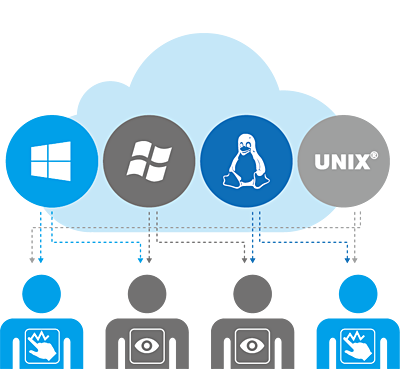
Cài đặt quyền dựa trên người dùng
Quản trị viên Virtualization Station có thể tạo người dùng và đặt quyền thích hợp cho từng Máy ảo (VM), giúp quản lý và phân bổ hiệu quả tài nguyên VM cho người dùng có nhu cầu khác nhau. Với các quyền này, người dùng có thể làm việc độc lập trên máy ảo của mình mà không lo công việc của họ bị gián đoạn hoặc dữ liệu bị mất do người dùng khác đã vô tình tắt máy ảo.
Quyền dựa trên người dùng bao gồm:
- Quyền điều khiển: Chỉ kiểm soát và Xem
- Điều khiển VM: Nguồn, Ảnh chụp nhanh và Nâng cao
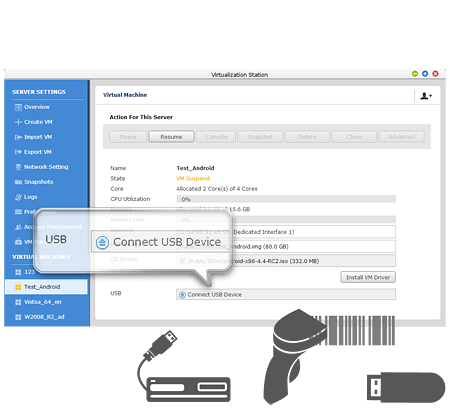
Kết nối thiết bị USB (Truyền qua USB) *
Virtualization Station hỗ trợ kết nối các thiết bị USB với máy ảo. * Có thể sử dụng các thiết bị USB chung và bạn có thể chọn thiết bị nào được kết nối với máy ảo trên trang thông tin VM.
- QNAP không thể đảm bảo hỗ trợ USB phổ quát. Các thiết bị USB thông thường như ổ cứng, đầu đọc thẻ, bàn phím, chuột, máy in và máy quét phải tương thích.
- USB 3.0 chỉ có sẵn cho Windows 8 trở lên.
Turbo NAS với ứng dụng Virtualization Station cho phép quản trị viên chạy nhiều ứng dụng khác nhau trên các hệ điều hành khác nhau bằng cách tạo ra nhiều máy ảo (VM) trên thiết bị NAS QNAP. Người quản trị có thể tận dụng tối đa tài nguyên, truy cập trực tiếp vào các tập tin và dữ liệu thông qua VM, tiết kiệm băng thông và gia tăng bảo mật.
Một số lợi ích khi sử dụng Virtualization Station
Giảm việc bảo trì máy chủ vật lý

Vận hành các nền tảng HĐH khác nhau trên các trình duyệt
Bạn có thể sử dụng giao diện người dùng dựa trên web của QTS để chạy Virtualization Station với tính linh hoạt và tiện lợi cao. Bên cạnh máy tính, bạn cũng có thể sử dụng các thiết bị máy tính bảng để vận hành nhiều máy ảo của các hệ điều hành khác nhau như Windows, Linux và UNIX chạy trên Virtualization Station.
Tiết kiệm băng thông và an toàn để truy cập dữ liệu NAS
Khi truy cập dữ liệu trên Turbo NAS thông qua các máy ảo trên Virtualization Station, bạn có thể tận hưởng việc truyền dữ liệu an toàn và tiết kiệm băng thông, vì dữ liệu không được truyền qua cáp mạng vật lý.
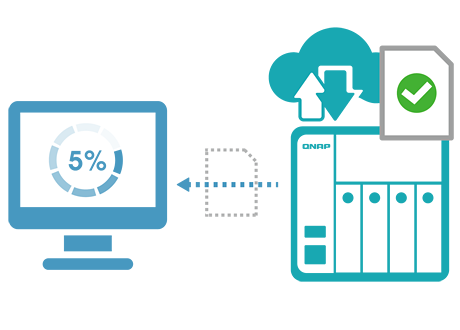
Sử dụng NAS của bạn dưới dạng PC: Xuất điều khiển VM bằng màn hình HDMI
Bằng cách cài đặt ứng dụng QVM vào Trạm HybridDesk (Trạm HD), Turbo NAS có thể hiển thị bảng điều khiển VM trên màn hình HDMI. Bạn có thể trực tiếp vận hành máy ảo với bàn phím và chuột được cắm khi bạn đang sử dụng PC.
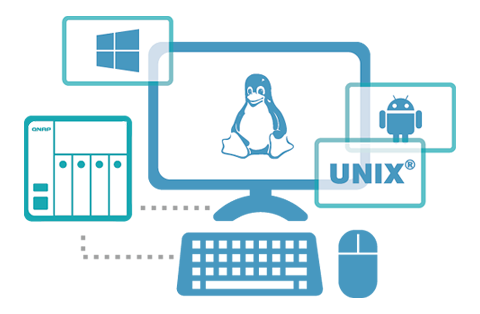
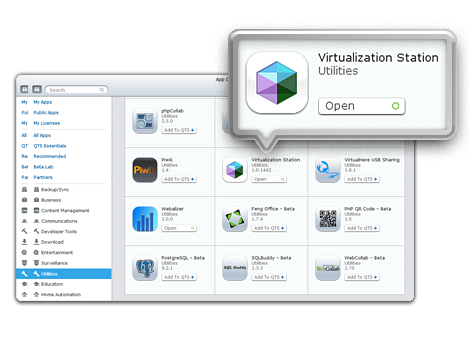
Dễ dàng cài đặt Trung tâm ứng dụng
Virtualization Station có thể dễ dàng cài đặt chỉ bằng một cú nhấp chuột trong Trung tâm ứng dụng QTS, không yêu cầu chuyên môn về CNTT. Những người đã có các mô hình Turbo NAS sẵn sàng cho Virtualization Station chỉ cần nâng cấp RAM và điều chỉnh cài đặt BIOS để tận hưởng việc sử dụng Virtualization Station thuận tiện.
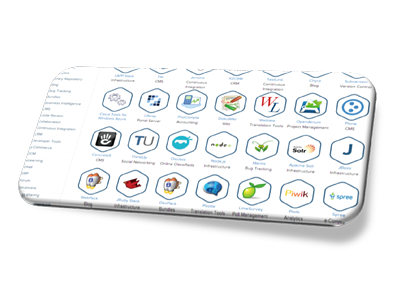
Tải xuống nhiều VM trong “VM Markets”
Thị trường VM của các nhà cung cấp như VMware và BitNami cung cấp nhiều máy ảo khác nhau để bạn tải xuống theo yêu cầu và nhập chúng vào Turbo NAS để sử dụng trực tiếp mà không cần bất kỳ thủ tục phức tạp nào. Máy ảo được tạo trên Turbo NAS cũng có thể được xuất ra để sử dụng ở nơi khác.
Các ứng dụng
Trạm ảo hóa cho phép bạn quản lý tập trung nhiều máy chủ ứng dụng trên một Turbo Turbo với truyền I / O hiệu suất cao. Sự kết hợp giữa máy chủ lưu trữ và thiết bị lưu trữ không chỉ giúp giảm chi phí triển khai và bảo trì CNTT mà còn tăng năng suất kinh doanh của quản lý CNTT.
Máy chủ web
Lưu trữ nhiều trang web ở một nơi
Xây dựng trang web đã trở thành một trong những cách trực tiếp nhất để các tổ chức giao tiếp với khách hàng, đối tác và thành viên nội bộ một cách kịp thời. Thay vì đầu tư thời gian và công sức quý báu vào các quy trình thiết lập CNTT có liên quan và chi phí mua phần cứng, Virtualization Station cung cấp một giải pháp thay thế tuyệt vời với quy trình thiết lập đơn giản, giúp xây dựng và lưu trữ các trang web khác nhau trên các máy ảo khác nhau một cách dễ dàng và nhanh chóng – chỉ với một Turbo NAS như một máy chủ Web.
Turbo NAS lý tưởng cho Máy chủ Web vì nó hỗ trợ mạng 10GbE để truyền dữ liệu tốc độ cao, dung lượng lưu trữ lớn để lưu trữ dữ liệu và công nghệ RAID QNAP để bảo vệ dữ liệu đáng tin cậy.
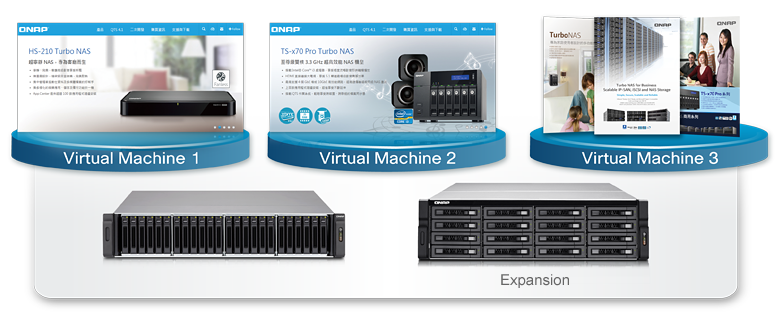

Hệ thống ERP / EIP / CRM
Giảm thiểu chi phí và công sức trong việc quản lý các hệ thống doanh nghiệp cốt lõi
Với Trạm ảo hóa, doanh nghiệp có thể tạo các máy ảo trên Turbo NAS và triển khai các hệ thống phức tạp như ERP (Lập kế hoạch nguồn lực doanh nghiệp), EIP (Cổng thông tin doanh nghiệp) hoặc CRM (Quản lý quan hệ khách hàng), ngay cả khi các hệ thống đó yêu cầu hệ điều hành khác nhau. Các doanh nghiệp không chỉ có thể tiết kiệm ngân sách cho các máy chủ bổ sung mà còn tập trung quản lý các hệ thống khác nhau.
Trạm ảo hóa Turbo NAS có CPU Intel® hiệu năng cao và giao diện mạng 10GbE làm cho nó trở thành một máy chủ có thẩm quyền để lưu trữ các hệ thống và ứng dụng đòi hỏi tài nguyên. Bộ nhớ cache SSD tiếp tục tăng tốc xử lý dữ liệu. Quản trị viên không phải lo lắng về việc lưu trữ và bảo vệ dữ liệu lớn vì Turbo NAS cung cấp công nghệ RAID QNAP có độ tin cậy cao để bảo vệ dữ liệu và hỗ trợ giải pháp mở rộng để mở rộng dung lượng lưu trữ để lưu trữ và sao lưu dữ liệu.

Máy chủ Microsoft Exchange
Vận hành một máy chủ email quy mô lớn
Trao đổi email đóng vai trò chính trong thói quen hàng ngày của mỗi doanh nghiệp và một lượng lớn email được tạo ra mỗi ngày, mỗi tuần. Turbo NAS với Trạm ảo hóa có thể được sử dụng để lưu trữ Microsoft Exchange Server trên máy ảo và cung cấp dung lượng lưu trữ lớn để lưu trữ các email đang phát triển.

Máy chủ Windows Active Directory
Dễ dàng quản lý quyền người dùng và máy tính
Trạm ảo hóa cho phép quản trị viên lưu trữ HĐH Windows chạy trên máy ảo được tạo trên Turbo NAS. Nó rất hữu ích để quản lý Windows AD và tăng hiệu quả trong hoạt động và quản lý. Quản trị viên có thể tiết kiệm rất nhiều thời gian và công sức trong quản lý tài khoản người dùng để đầu tư nhiều hơn vào các nhiệm vụ khác.
Supported NAS models

System requirement
Firmware: QTS 4.1 or newer version
Virtualization Station – System memory requirements [1]: >= 2GB
QNAP NAS models:
2-Bay
| Models | Memory module pre-installed | Recommended number of simultaneously running VMs [2] (and maximum memory capacity) |
|---|---|---|
| HS-251-2G | 2GB x 1 | 1 (2GB) [3] |
| TS-251/ TS-251-4G |
1GB x 1 2GB x 2 |
2 (8GB) |
| TS-253 Pro/ TS-253 Pro-8G |
2GB x 1 4GB x 2 |
2 (8GB) |
| TS-253B-4G/ TS-253B-8G | 2GB x 2 4GB x 2 |
2 (8GB) |
| TS-253A-4G/ TS-253A-8G |
2GB x 2 4GB x 2 |
2 (8GB) |
| TS-251+-2G/ TS-251+-8G |
2GB x 1 4GB x 2 |
2 (8GB) |
| TS-251A-2G/ TS-251A-4G |
2GB x 1 2GB x 2 |
2 (8GB) |
4-Bay
| Models | Memory module pre-installed | Recommended number of simultaneously running VMs [2] (and maximum memory capacity) |
|---|---|---|
| TS-451/ TS-451-4G |
1GB x 1 2GB x 2 |
2 (8GB) |
| TS-453 Pro/ TS-453 Pro-8G |
2GB x 1 4GB x 2 |
2 (8GB) |
| TS-453S Pro (formerly the SS-453 Pro) | 2GB x 2 | 2 (8GB) |
| TS-453U | 4GB x 1 | 2 (8GB) |
| TS-453U-RP | 4GB x 1 | 2 (8GB) |
| TVS-463 | 4GB x 1 | 4 (16GB) |
| TS-470 Pro-16G | 8GB x 2 | 4 (16GB) |
| TVS-471 | 2GB x 2 | 4 (16GB) |
| TVS-473-8G/ TVS-473-16G/ TVS-473-64G |
4 GB x2/ 8 GB x2/ 16GB x4 | 8 (64GB) |
| IS-400 Pro | 2GB x 1 | 1 (2GB) |
| TS-453B-4G/ TS-453B-8G | 2GB x 2 4GB x 2 |
2 (8GB) |
| TS-453A-4G/ TS-453A-8G |
2GB x 2 4GB x 2 |
2 (8GB) |
| TS-451+-2G/ TS-451+-8G |
2GB x 1 4GB x 2 |
2 (8GB) |
| TS-451A-2G/ TS-451A-4G |
2GB x 1 2GB x 2 |
2 (8GB) |
| TS-463U/ TS-463U-RP |
4GB x 1 | 4 (16GB) |
5-Bay
| Models | Memory module pre-installed | Recommended number of simultaneously running VMs [2] (and maximum memory capacity) |
|---|---|---|
| TS-563-2G/ TS-563-8G |
2GB x 1 8GB x 1 |
4 (16GB) |
6-Bay
| Models | Memory module pre-installed | Recommended number of simultaneously running VMs [2] (and maximum memory capacity) |
|---|---|---|
| TS-651/ TS-651-4G |
1GB x 1 2GB x 2 |
2 (8GB) |
| TS-653 Pro/ TS-653 Pro-8G |
2GB x 1 4GB x 2 |
2 (8GB) |
| TVS-663 | 4GB x 1 | 4 (16GB) |
| TS-670 Pro-16G | 8GB x 2 | 4 (16GB) |
| TVS-671 | 2GB x 2 | 4 (16GB) |
| TVS-673-8G /TVS-673-16G /TVS-673-64G |
4 GB x2/ 8 GB x2/ 16GB x4 | 8 (64GB) |
| TS-653B-4G/ TS-653B-8G | 2GB x 2 4GB x 2 |
2 (8GB) |
| TS-653A-4G/ TS-653A-8G |
2GB x2 4GB x2 |
2 (8GB) |
| TVS-682-PT-8G/ TVS-682-i3-8G |
4GB x 2 | 8 (32GB) |
| TVS-682T-i3-8G | 4GB x 2 | 8 (32GB) |
8-Bay
| Models | Memory module pre-installed | Recommended number of simultaneously running VMs [2] (and maximum memory capacity) |
|---|---|---|
| TS-851/ TS-851-4G |
1GB x 1 2GB x 2 |
2 (8GB) |
| TS-853 Pro/ TS-853 Pro-8G |
2GB x 1 4GB x 2 |
2 (8GB) |
| TS-853S Pro (formerly the SS-453 Pro) | 2GB x 2 | 2 (8GB) |
| TS-853U | 4GB x 1 | 2 (8GB) |
| TS-853U-RP | 4GB x 1 | 2 (8GB) |
| TVS-863 | 4GB x 1 | 4 (16GB) |
| TVS-863+ | 8GB x 1 | 4 (16GB) |
| TS-870 Pro-16G | 8GB x 2 | 4 (16GB) |
| TS-870U-RP | 4GB x 1 | 8 (32GB) |
| TVS-871 | 2GB x 2 4GB x 2 |
4 (16GB) |
| TVS-873-8G /TVS-873-16G /TVS-873-64G |
4 GB x2/ 8 GB x2/ 16GB x4 | 8 (64GB) |
| TVS-871T | 8GB x2 | 4 (16G) |
| TVS-871U-RP | 2GB x 2 4GB x 2 |
8 (32GB) |
| TS-879U-RP | 4GB x 1 | 4 (32GB) |
| TS-EC879U-RP | 4GB x 1 | 8 (32GB) |
| TS-EC880U-RP | 4GB x 1 | 8 (32GB) |
| TVS-EC880 | 4GB x 2 8GB x 2 |
8 (32GB) |
| TS-EC880 Pro | 2GB x 1 | 8 (32GB) |
| TS-853A-4G/ TS-853A-8G |
2GB x2/ 4GB x2 |
2 (8GB) |
| TS-863U/ TS-863U-RP |
4GB x1 | 4 (16GB) |
| TVS-882 | TVS-882-i3-8G: 4GB x 2 TVS-882-i5-16G/ TVS-882-i5-16G-450W: 8 GB x 2 |
8 (32GB) |
| TVS-882T-i5-16G | 8GB x 2 | 8 (32GB) |
10-Bay
| Models | Memory module pre-installed | Recommended number of simultaneously running VMs [2] (and maximum memory capacity) |
|---|---|---|
| TVS-EC1080 | 4GB x 2 8GB x 2 |
TVS-EC1080-E3: 8 (32GB) TVS-EC1080-i3: 4 (32GB) |
| TVS-EC1080+ | 8GB x 2 | 8 (32GB) |
| TS-EC1080 Pro | 2GB x 1 | 8 (32GB) |
12-Bay
| Models | Memory module pre-installed | Recommended number of simultaneously running VMs [2] (and maximum memory capacity) |
|---|---|---|
| TS-1253U | 4GB x 1 | 2 (8GB) |
| TS-1253U-RP | 4GB x 1 | 2 (8GB) |
| TS-1270U-RP | 4GB x 1 | 4 (32GB) |
| TVS-1271U-RP | 8GB x 2 8GB x 4 |
TVS-1271U-RP-PT: 2 (8GB) TVS-1271U-RP-i3, i5, i7: 4 (32GB) |
| TS-1279U-RP | 4GB x 1 | 8 (32GB) |
| TS-EC1279U-RP | 4GB x 1 | 8 (32GB) |
| TS-EC1279U-SAS-RP | 4GB x 2 | 8 (32GB) |
| SS-EC1279U-SAS-RP | 4GB x 2 | 8 (32GB) |
| TS-EC1280U-RP | 4GB x 2 | 8 (32GB) |
| TS-1263U/ TS-1263U-RP |
4GB x 1 | 4 (16GB) |
| TVS-EC1280-SAS-RP | 8GB x 2 | 8 (32GB) |
| TVS-1282 | TVS-1282-i3-8G:4GB x 2 TVS-1282-i5-16G/ TVS-1282-i5-16G-450W:8GB x 2 TVS-1282-i7-32G/ TVS-1282-i7-32G-450W:8GB x 4 |
8 (32GB) |
| TVS-1282T | TVS-1282T-i5-16G:8GB x2 TVS-1282T-i7-32G:8GB x4 |
8 (32GB) |
15-Bay
| Models | Memory module pre-installed | Recommended number of simultaneously running VMs [2] (and maximum memory capacity) |
|---|---|---|
| TVS-EC1580MU-SAS-RP | 8GB x 2 | 8 (32GB) |
16-Bay
| Models | Memory module pre-installed | Recommended number of simultaneously running VMs [2] (and maximum memory capacity) |
|---|---|---|
| TS-1685 | TS-1685-D1521-16G: 8 GB x2 TS-1685-D1521-32G: 16GB x2 TS-1685-D1531-32G: 16GB x2 TS-1685-D1531-64G: 16GB x4 TS-1685-D1531-64GR: 16GB x4 TS-1685-D1531-128GR: 32GB x4 |
16 (128GB) |
| TS-1679U-RP | 4GB x 1 | 4 (32GB) |
| TS-EC1679U-RP | 4GB x 1 | 8 (32GB) |
| TS-EC1679U-SAS-RP | 4GB x 2 | 8 (32GB) |
| TS-EC1680U-RP | 4GB x 1 | 8 (32GB) |
| TDS-16489U-SA1/ TDS-16489U-SA2/ TDS-16489U-SB2/ TDS-16489U-SB3/ |
8 GB x8/ 16GB x8/ 32GB x8/ 64GB x8/ 64GB x16 |
40 (1TB) |
| TVS-EC1680-SAS-RP | 8GB x 2 | 8 (32GB) |
18-Bay
| Models | Memory module pre-installed | Recommended number of simultaneously running VMs [2] (and maximum memory capacity) |
|---|---|---|
| SS-EC1879U-SAS-RP | 4GB x 2 | 8 (32GB) |
| TES-1885U-D1531-32G/ TES-1885U-D1531-64G/ TES-1885U-D1531-16GR/ TES-1885U-D1531-32GR/ TES-1885U-D1531-128GR |
16 GB x2/ 16 GB x4/ 8GB x2 (16GR)/ 8GB x4 (32GR)/ 32GB x4 (128GR) | 16 (128GB) |
24-Bay
| Models | Memory module pre-installed | Recommended number of simultaneously running VMs [2] (and maximum memory capacity) |
|---|---|---|
| SS-EC2479U-SAS-RP | 4GB x 2 | 8 (32GB) |
| TS-EC2480U-RP | 4GB x 1 | 8 (32GB) |
| TVS-EC2480-SAS-RP | 8GB x 2 | 8 (32GB) |
30-Bay
| Models | Memory module pre-installed | Recommended number of simultaneously running VMs [2] (and maximum memory capacity) |
|---|---|---|
| TES-3085U-D1548-32G/ TES-3085U-D1548-64G/ TES-3085U-D1548-16GR/ TES-3085U-D1548-32GR/ TES-3085U-D1548-128GR |
16 GB x2/ 16 GB x4/ 8GB x2 (16GR)/8GB x4 (32GR)/ 32GB x4 (128GR) | 16 (128GB) |
[1] The memory available to VMs is the total system memory with the memory reserved for the Turbo NAS subtracted.
[2] The recommended number of simultaneously running VMs is calculated by evaluating the available memory and CPU resources. This number may be affected by running VM applications and active application services on the Turbo NAS.
[3] Due to on-board memory (non-expandable), the available memory for virtual machines is 512 MB. This may be suitable for lightweight applications on a Linux-based OS.
Virtualization Station can only be installed on a Turbo NAS that supports Intel VT-x or AMD Virtualization technology. The TS-x20, TS-x21, TS-x69 Pro, TS-x69L and the other ARM-based and/or entry-level models cannot run Virtualization Station. Please check the QNAP website for more information.